
Volver a la vista general
23 de febrero de 2025
Función de recuperación en el nuevo Microsoft Outlook
Todo el mundo lo ha experimentado: envías un correo electrónico e inmediatamente después te das cuenta de que hay un error en él, o de que lo has enviado a la persona equivocada. Afortunadamente, Microsoft Outlook ofrece una función de Retirar que te permite retractarte o sustituir un mensaje enviado¹. En el nuevo Outlook, hay algunos cambios y mejoras en esta función. En este blog, te explico cómo utilizarla y qué debes tener en cuenta. ✅
🔹 ¿Qué es la función Recuperar en Outlook?
La función Recuperar de Outlook te permite recuperar un correo electrónico enviado, siempre que
✔️ El destinatario utilice una cuenta de correo electrónico de Microsoft 365 o Exchange dentro de la misma organización.
✔️ El destinatario aún no haya abierto el correo electrónico.
✔️ Utilices Outlook en el escritorio (la función no funciona en Outlook Web ni en las aplicaciones móviles).
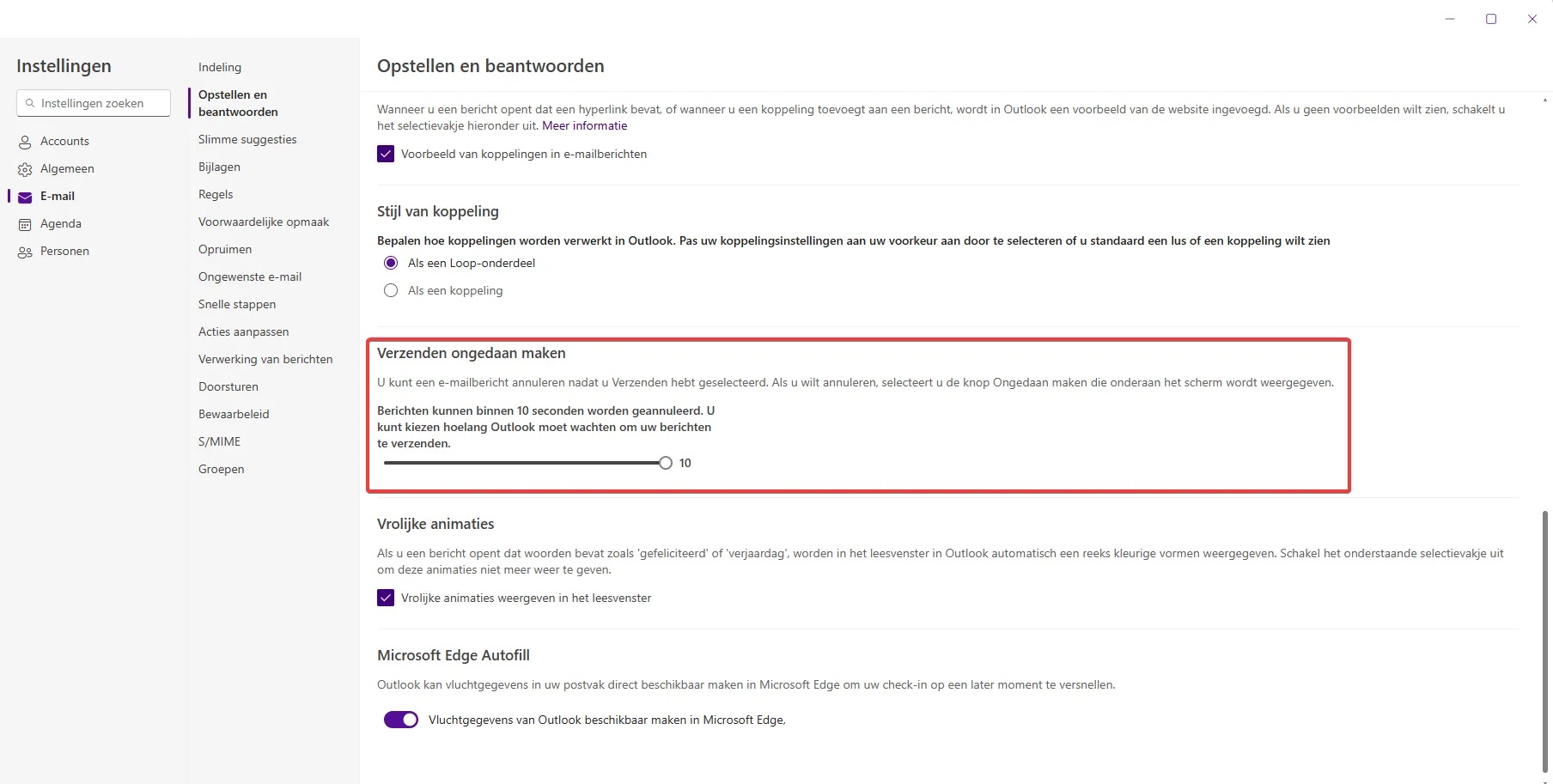
Función de recuperación en la configuración de Outlook².
🔹 ¿Cómo se retracta un correo electrónico con el nuevo Outlook?
¿Quieres retractarte o sustituir un correo electrónico enviado? Entonces sigue estos pasos:
1️⃣ 📂
2️⃣ A bre Outlook y ve a “Elementos enviados” Haz doble clic en el correo electrónico que quieras recuperar.
3️⃣ > Haz clic en “Archivo” “Retirar mensaje” (o “Recuperar este mensaje” en inglés).
4️⃣ Elige una de las opciones:
- 🔄 Borrar copias no leídas de este mensaje
- ✏️
5️⃣ S ustituye el mensaje por una nueva versión Marca la opción para recibir una notificación si la solicitud de Recuperación ha tenido éxito.
6️⃣ Haz clic en Aceptar y espera la confirmación.
💡 Nota: Si el destinatario ya ha abierto el correo electrónico, ¡no se puede recuperar!
🔹 ¿Qué hay de nuevo en el nuevo Outlook?
Microsoft ha mejorado la función Recuperar en la última versión de Outlook, incluyendo:
🚀 Mayor fiabilidad – Las posibilidades de éxito han aumentado, especialmente en las organizaciones de Microsoft 365.
🔎 Más información – Ahora obtienes una actualización de estado más detallada sobre las retractaciones de mensajes.
📲 Menos dependencia de la aplicación de escritorio – Aunque todavía no está disponible en Outlook Web, se espera que lo esté en el futuro.
🔹 Alternativas si la Retirada no funciona
Si ves que la función Recuperar no funciona, puedes considerar estas soluciones alternativas:
⚡ Envía un correo electrónico de corrección con un asunto claro como: [Onderwerp]
🔒 “Corrección:“ Utiliza “Envío diferido” en Outlook para disponer de un margen antes de que se envíe el correo electrónico.
📢 Pide inmediatamente al destinatario que ignore o elimine el correo electrónico si se trata de un error urgente.
🔹 Conclusión
La función Recuperar del nuevo Microsoft Outlook es una herramienta útil, pero sólo funciona en determinadas condiciones. Familiarízate con sus limitaciones y considera alternativas para minimizar los errores en los correos electrónicos enviados. 💡
¿Has utilizado antes esta función?
Referencias
²https://outlook.office.com/mail/options/mail/messageContent
Sobre el autor
Me llamo Alta Martes y soy especialista en Microsoft 365 y Google Workspace, con especial atención a la gestión de puestos de trabajo modernos, la seguridad en la nube y la gestión de identidades y accesos. Con años de experiencia, ayudo a las organizaciones a optimizar su infraestructura informática y a crear un lugar de trabajo digital seguro y eficiente.
🎯
¿Necesitas ayuda con tu estrategia de Microsoft 365? Haz clic a continuación y descubre cómo podemos ayudar a tu organización:
¿Quieres saber más?
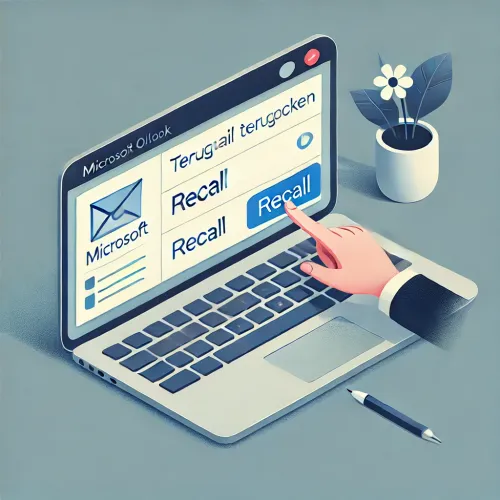
Blogs relacionados
Tech Updates: Microsoft 365, Azure, Cybersecurity & AI – Wekelijks in je Mailbox.


